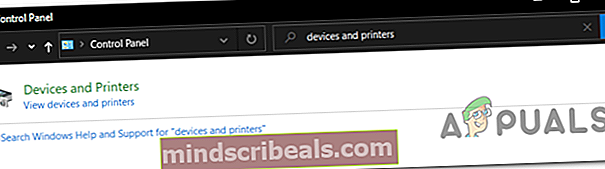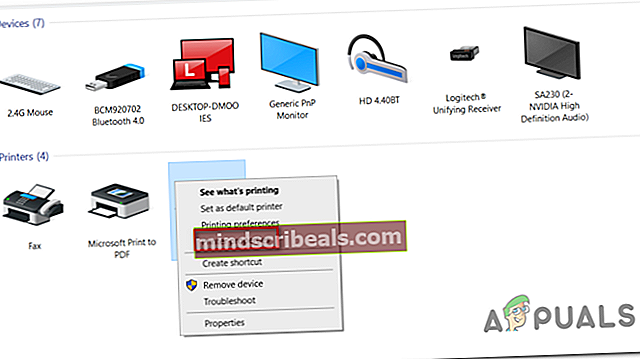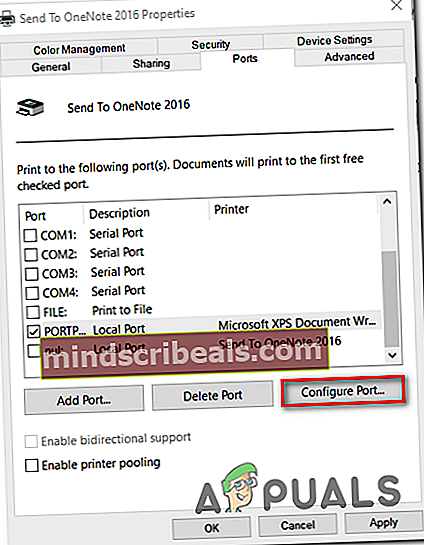Oprava chyby, ktorá sa vyskytla počas konfigurácie portu v systéme Windows 10
„Počas konfigurácie portu sa vyskytla chyba„Vyskytne sa, keď sa port tlačiarne používa alebo je nainštalovaný ovládač tlačiarne poškodený alebo zastaraný.

Čo spôsobuje chybu konfigurácie portu?
- Vadná ponuka tlačiarne - Ako sa ukázalo, tento konkrétny problém môže nastať v dôsledku bežného problému, ktorý narúša konfiguráciu portov bezdrôtových tlačiarní v systéme Windows 10. V takom prípade môžete problém vyriešiť konfiguráciou portu prostredníctvom klasickej ponuky Ovládací panel. .
- Tlačiareň uviazla v stave limbu - Ďalším potenciálnym scenárom, ktorý spôsobí tento problém, je tlačiareň, ktorá je momentálne uviaznutá v stave limbu (operačný systém nevie, že je zapnutý). Ak je tento scenár použiteľný, problém môžete vyriešiť vykonaním úplného resetu tlačiarne.
- Rušenie brány firewall tretích strán - Ako sa ukazuje, ďalším možným scenárom, v ktorom vám môže byť zabránený v prístupe do ponuky Konfigurácia portu, je prípad, keď mu zabráni nadmerne chránený firewall tretej strany. V takom prípade môžete interferenciu eliminovať odinštalovaním brány firewall, ktorá spôsobuje problém.
Metóda 1: Konfigurácia portu cez obrazovku Zariadenie a tlačiarne
Aj keď ide skôr o riešenie ako skutočnú opravu, mnohým používateľom pomohlo vyhnúť sa „Počas konfigurácie portu sa vyskytla chyba “ celkom. Nezabúdajte však, že kroky uvedené nižšie budú fungovať, iba ak dôjde k chybe pri konfigurácii portov tlačiarne.
Poznámka: Ak narazíte na problém pri pokuse o tlač súboru, prejdite priamo na Metóda 2.
Ako sa ukázalo, ak problém obídete pokusom o konfiguráciu portov tlačiarne z klasického rozhrania ovládacieho panela, je pravdepodobné, že sa s rovnakou chybovou správou nestretnete.
Tu je stručný sprievodca, ako to urobiť:
- Stlačte Kláves Windows + R otvoriť sa Bež dialógové okno. Ďalej do okna zadajte „Control.exe“ a stlačte Zadajte otvoriť klasiku Ovládací panel rozhranie. Ak sa zobrazí výzva UAC (Kontrola používateľských účtov), kliknite Áno udeľovať oprávnenia správcu.

- Keď ste v klasickom rozhraní ovládacieho panela, vyhľadajte pomocou funkcie vyhľadávania v pravom hornom rohu Zariadenia a tlačiarne. Po zobrazení výsledkov kliknite na Zariadenie a tlačiarne.
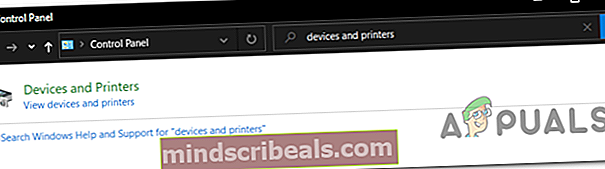
- Akonáhle ste vo vnútri Zariadenie a tlačiarne ponuky, kliknite pravým tlačidlom myši na tlačiareň, s ktorou máte problémy, a vyberte ju Vlastnosti tlačiarne z novoobjaveného menu.
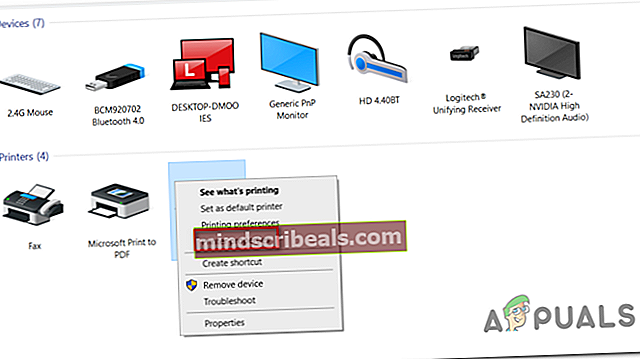
- Akonáhle ste vo vnútri Vlastnosti obrazovke vašej tlačiarne, vyberte ikonu Prístavy kartu z ponuky v hornej časti. Ďalej vyberte svoju tlačiareň zo zoznamu portov a kliknite na Konfigurovať port ...
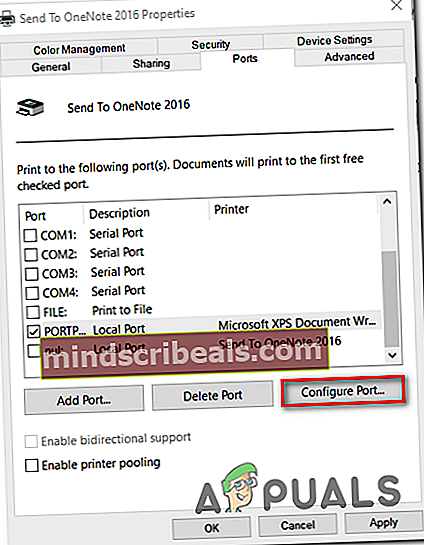
- Uvidíte, či vidíte ďalšie menu bez toho, aby ste sa stretli s Počas konfigurácie portu sa vyskytla chyba. “
Ak problém pretrváva, prejdite nadol na nasledujúcu metódu.
Metóda 2: Obnovenie pôvodného nastavenia tlačiarne
Ak narazíte na tento problém pri pokuse o použitie ovládača tlačiarne, je pravdepodobné, že ho budete môcť rýchlo vyriešiť vykonaním postupu tvrdého resetu tlačiarne.
Toto nemusí byť najkoncentrovanejší prístup, ale je to liek, ktorý mnoho používateľov úspešne použilo na vyriešenie problémov s konfiguráciou portov, ktoré nakoniec spôsobili „Počas konfigurácie portu sa vyskytla chyba' chyba.
Tu je stručný sprievodca vykonaním tvrdého resetu na tlačiarni:
- Zapnite tlačiareň (ak ešte nie je zapnutá) a počkajte, kým sa nedostane do pohotovostného režimu (tým sa dokončí postup spustenia).
- Keď je tlačiareň úplne zapnutá, fyzicky odpojte napájací kábel zo zadnej časti tlačiarne.
- Odpojte napájací kábel zo zásuvky a počkajte najmenej 60 sekúnd.

- Po uplynutí tohto času zapojte napájací kábel späť do sieťovej zásuvky a znova ho pripojte k zadnej časti portu pre tlačiareň.
- Znova zapnite tlačiareň a počkajte, kým sa znova neprepne do pohotovostného režimu.
Poznámka: Počkajte, kým tlačiareň nedokončí počiatočné obdobie zahrievania. U väčšiny výrobcov budú svetlá naďalej blikať, kým nebude táto operácia dokončená.
- Zopakujte operáciu, ktorá predtým spôsobovala „Počas konfigurácie portu sa vyskytla chyba„Chyba a uvidíte, či je problém teraz vyriešený.
Ak stále pretrváva rovnaký problém, prejdite nadol na nasledujúcu metódu.
Metóda 3: Zakázanie rušenia bránou firewall tretích strán (ak je k dispozícii)
Podľa rôznych používateľov, ktorí sa tiež stretli s týmto problémom, môže byť za zjavenie tejto konkrétnej chyby zodpovedný aj nadmerne chránený firewall.
Ako sa ukázalo, niektoré AV sady (najmä moduly brány firewall) nedôverujú externým zariadeniam, takže zabránia nadviazaniu nových pripojení. Spravidla sa to vyskytuje u tlačiarní, ktoré nie sú úplne kompatibilné so systémom Windows 10. Niekoľko používateľov systému Windows 10, ktorí sa stretli s týmto problémom, potvrdilo, že boli schopní problém vyriešiť odinštalovaním komponentu firewall od iného výrobcu, ktorý spôsobuje problém.
Ak momentálne používate bránu firewall tretej strany a máte podozrenie, že by to mohlo spôsobovať tento problém, postupujte podľa pokynov v tomto článku (tu) úplne odinštalujte a zaistite, aby ste po sebe nezanechali zvyšky súborov, ktoré by aj naďalej spôsobovali toto správanie.
Po odinštalovaní reštartujte počítač a zopakujte akciu pri ďalšom spustení počítača, aby ste zistili, či problém stále pretrváva.
Ak stále vidíte ‘Počas konfigurácie portu sa vyskytla chyba„Chyba alebo táto metóda nebola použiteľná pre váš scenár, prejdite na ďalšiu potenciálnu opravu uvedenú nižšie.